Win10更新后启动失败,进不了系统还一直重启怎么办?
Win10更新后启动失败是指在安装了Win10的新版本或者补丁后,即电脑更新系统后无法开机、无法进入系统、蓝屏、死机、自动重启等现象。这种问题可能会导致用户无法使用电脑,甚至造成数据丢失甚至硬件损坏。那么,电脑更新后一直重新启动怎么办,无法进入系统又该怎么办?其实,导致它们出现的原因与解决方法都是相仿的。
为什么会出现Win10更新后启动失败的问题?
导致Win10更新后无法进入系统可能有多种原因,以下是一些常见的可能性:
更新文件损坏或者不完整:下载或者安装更新文件的过程中出现网络中断、电源断开、磁盘故障等情况,可能会导致更新文件损坏或者不完整,从而导致系统无法正常启动。
更新与硬件或者软件不兼容:更新的内容与电脑的硬件或者已安装的软件存在冲突或者不兼容,可能会导致Win10更新后启动失败。例如,某些驱动程序、杀毒软件、游戏等可能与更新不兼容。
更新过程中出现意外错误:更新过程中出现意外错误,例如电脑死机、蓝屏、断电等,可能会导致系统无法正常启动。例如,某些系统文件、注册表项、引导记录等可能被破坏或者丢失。

怎么解决Win10更新后启动失败的问题?
电脑更新系统后无法开机,自动重启无法进入系统的问题并非无解,以下是一些常用的解决方法。
卸载更新
1. 按住“电源”按钮,直到PC重新启动。看到Windows标志时,再次按住“电源”按钮。再次重复此过程,直到Windows进入自动修复模式。
2. 如修复失败,则点击高级选项,并进入疑难解答,点击高级选项。
3. 在“高级选项”窗口中,单击“卸载更新”,然后从“卸载更新”窗口中单击“卸载最新质量更新”或“卸载最新功能更新”。
4. 在下一个屏幕上,单击以选择要用于卸载的帐户(管理员账户),在出现提示时输入密码,然后单击“继续”。完成后,尝试重启电脑。
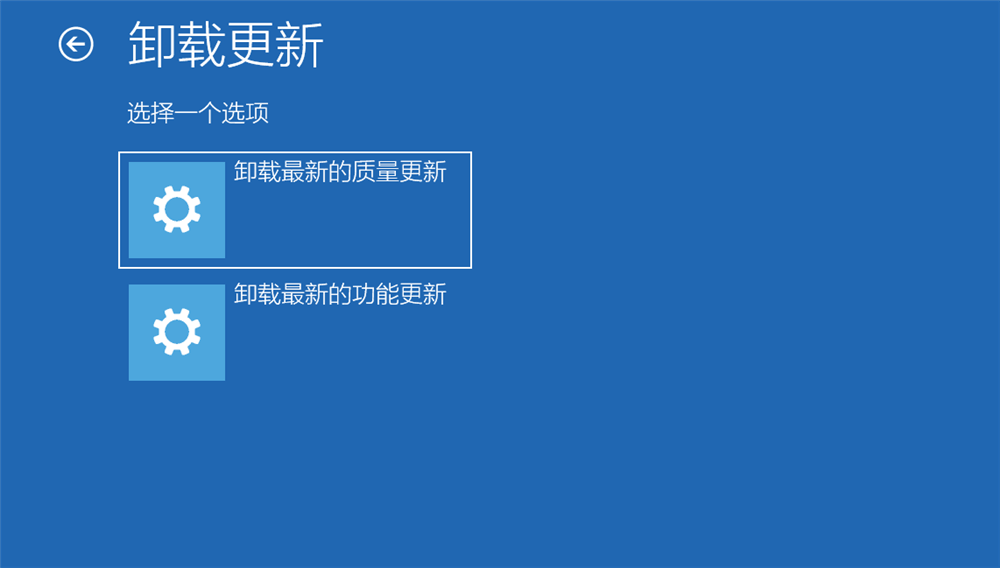
使用启动修复
1. 准备一个可启动的Win10安装盘或者U盘:如果没有,可以从微软官网下载Win10的ISO镜像文件,然后使用工具制作一个可启动的安装盘或者U盘。
2. 从安装盘或者U盘启动电脑:在电脑开机时按下相应的按键(通常是F12、F9、ESC、DEL等),进入启动菜单,选择从安装盘或者U盘启动。
3. 进入Win10安装界面:在安装界面中选择“修复计算机”,然后选择“疑难解答”,然后选择“高级选项”,然后选择“启动修复”。
4. 等待启动修复完成:启动修复会自动检测并修复系统启动问题,可能需要一些时间,请耐心等待。如果修复成功,电脑会自动重启并进入系统。如果修复失败,可以尝试其他方法。
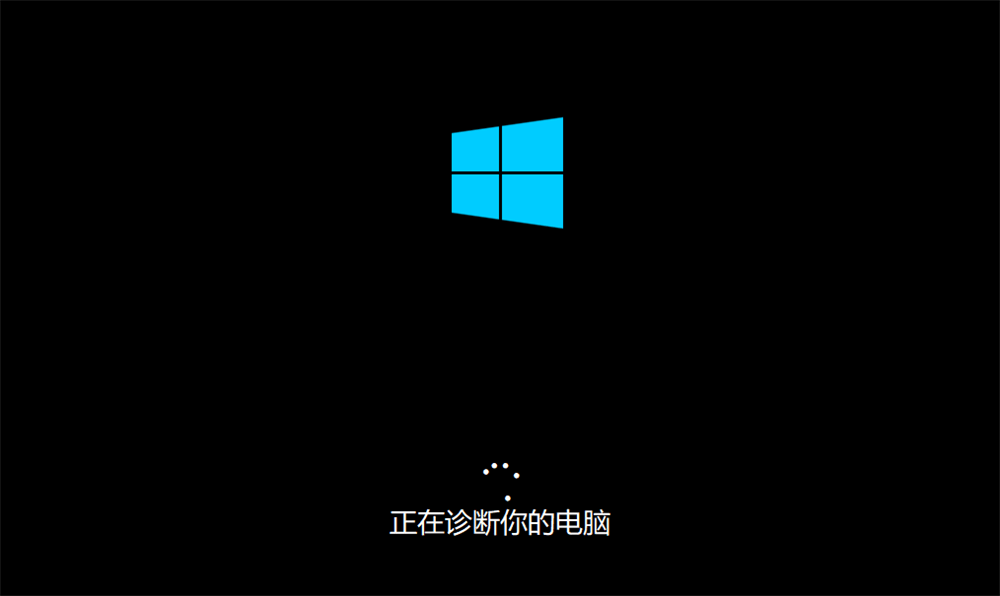
其它方法
可以尝试进入疑难解答-高级选项-启动设置-(F4)安全模式中卸载安装的更新或者可能导致的冲突的软件或者驱动(尤其是来历不明的小众软件与一些作弊工具等等);
如果我们创建的有系统还原点,也可尝试利用疑难解答-高级选项-系统还原来修复。
在疑难解答中,选择重置我的电脑,并保存我的文件,等待完成(不建议);
使用PE工具中自带的修复工具,按照提示操作来尝试修复电脑。
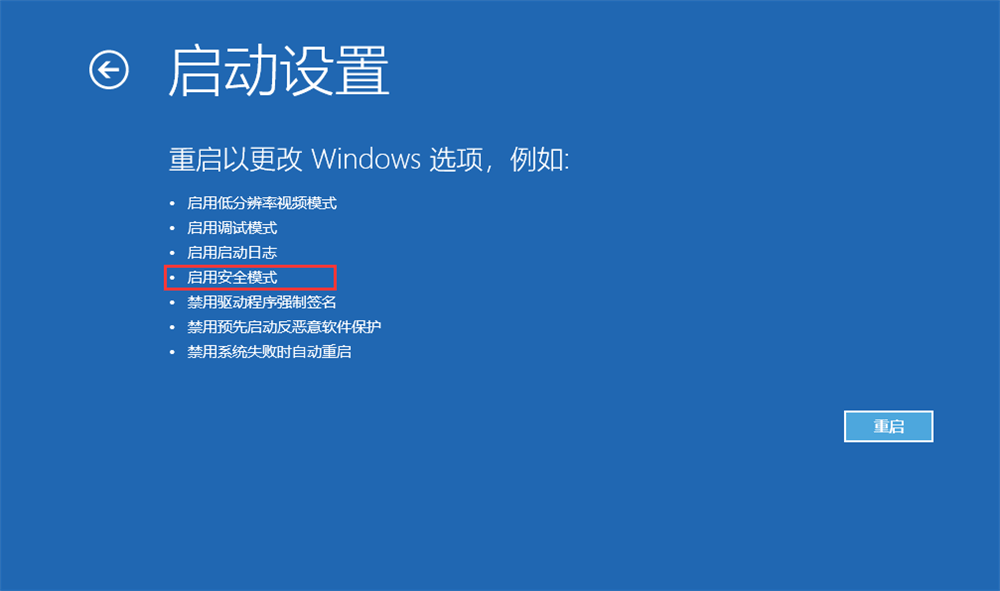
结论
以上就是关于Win10更新后启动失败、电脑更新后一直重新启动怎么办等问题的全部分享了。通过以上介绍的方法,大部分情况下都可以解决这个问题。当然,为了避免这个问题的发生,建议在更新之前利用傲梅轻松备份做好备份和还原的准备,以防万一。
